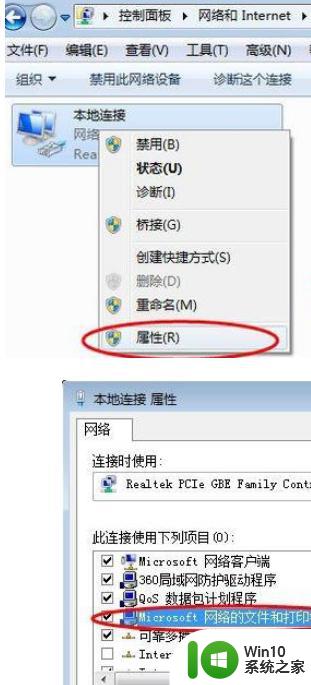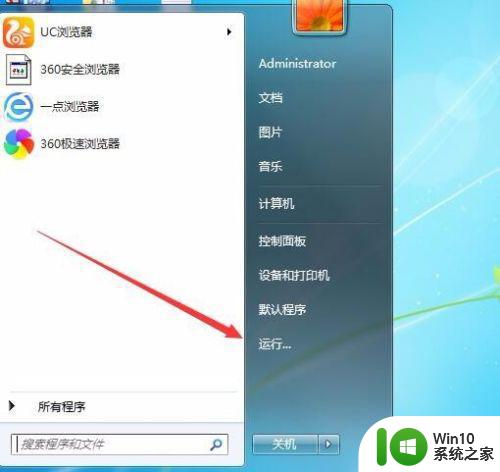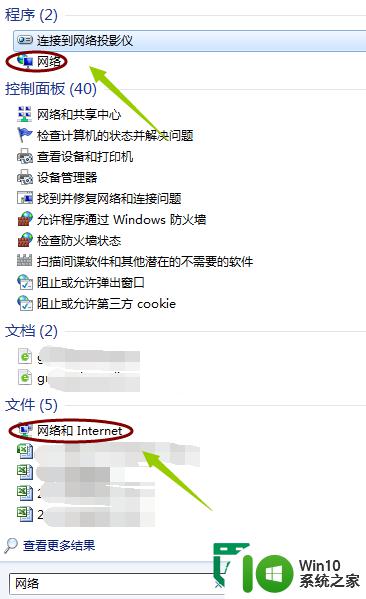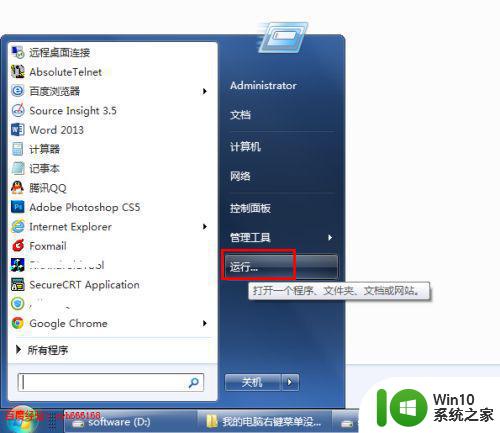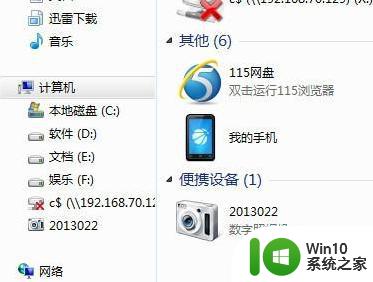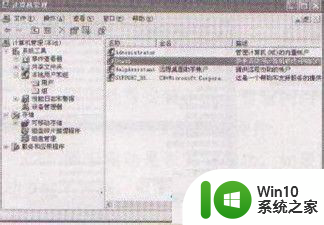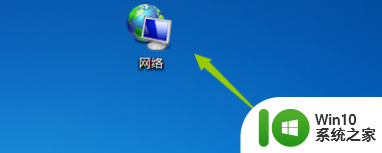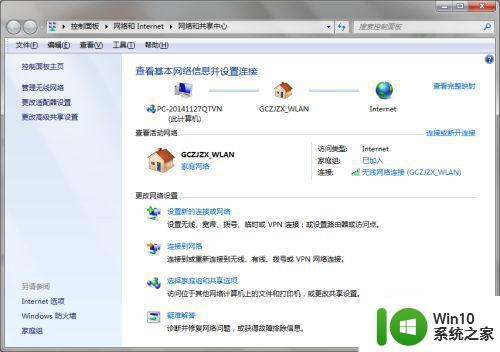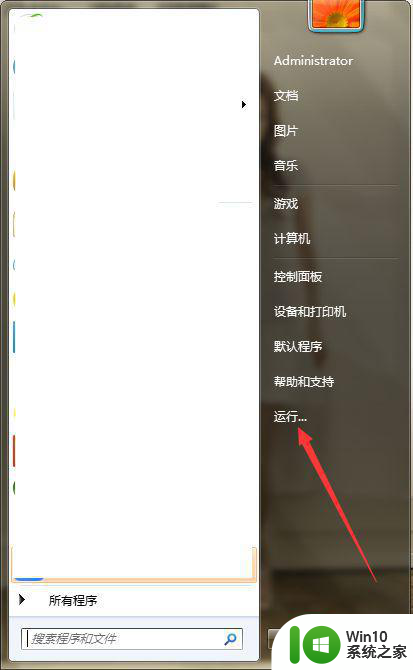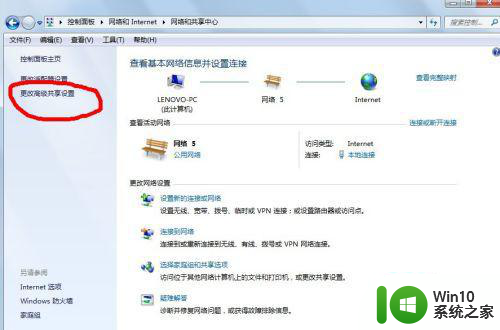win7电脑无法显示网上邻居怎么解决 win7系统无法搜索到网上邻居的解决方法
更新时间:2023-07-18 13:40:16作者:jiang
win7电脑无法显示网上邻居怎么解决,随着互联网的迅猛发展,网上邻居成为了我们日常生活中必不可少的一部分,有些用户在使用Win7系统时却遇到了一个普遍的问题:无法显示网上邻居。这个问题给用户的网络使用带来了不便,但幸运的是,我们可以通过一些简单的解决方法来解决这个问题。在本文中我们将介绍一些有效的方法,帮助大家解决Win7系统无法搜索到网上邻居的困扰。
解决方法:
1、以前习惯了在桌面上有个网上邻居,打开方便,现在教你怎么找回来。在桌面空白地方,点击鼠标右键,选择个性化,如下图所示。
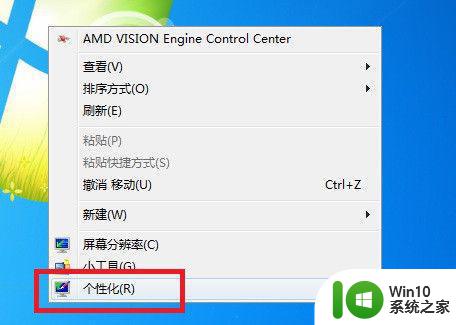
2、进入个性化设计界面后,选择更改桌面图标按钮。
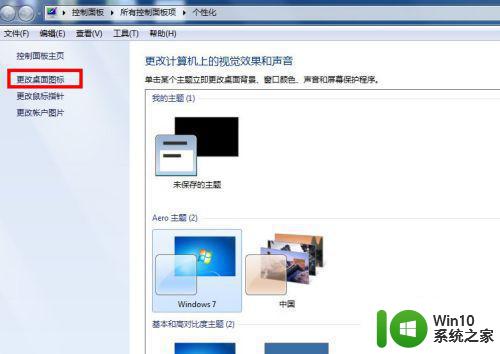
3、在桌面图标设计界面,按下图勾选上网络,然后点击确定。
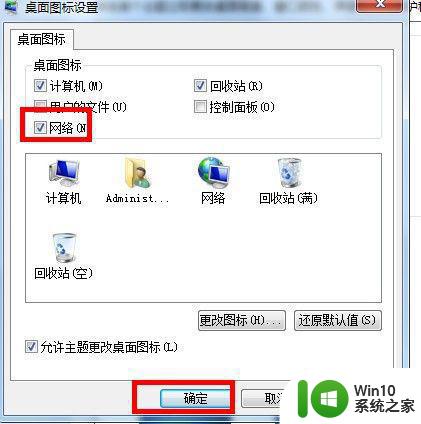
4、回到桌面,就可以看到win7桌面上就有网络的图标了。

以上就是解决win7电脑无法显示网上邻居的全部内容,如果还有不懂的用户,可以按照小编的方法来操作,希望这些方法能够帮助到大家。